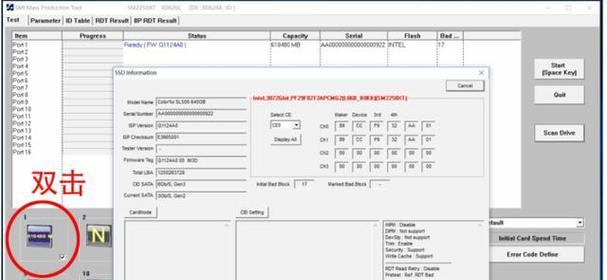随着科技的不断发展,SSD(固态硬盘)变得越来越受欢迎。它们比传统的机械硬盘更快,更可靠,并且拥有更长的寿命。如果你想提升你电脑的速度和性能,那么升级到SSD硬盘是一个非常不错的选择。本教程将帮助你了解如何将SSD硬盘添加到你的电脑中。
选择合适的SSD硬盘
在选择SSD硬盘之前,你需要考虑你的电脑的接口类型和大小。大多数现代电脑支持SATA接口的2.5英寸SSD硬盘,但是一些较新的机型可能需要M.2接口或者PCIe接口的SSD硬盘。查看你电脑的规格或者咨询厂商以确保选择合适的SSD硬盘。
备份重要数据
在开始升级之前,一定要备份你电脑上的所有重要数据。升级过程中有可能会出现数据丢失或损坏的风险,所以确保你的数据得到充分的保护是非常重要的。
关闭电脑并断开电源
在打开你的电脑之前,首先确保将其完全关闭,并拔掉电源插头。这样可以避免任何可能的电击或损坏风险。
打开电脑机箱
使用螺丝刀打开你的电脑机箱,一般情况下,机箱上会有一些螺丝,解开它们就可以打开机箱。
寻找可用的硬盘插槽
在打开机箱后,你需要找到一个可用的硬盘插槽。通常情况下,插槽会位于硬盘架或者固定装置的下方。检查你电脑的用户手册或者咨询厂商以找到正确的位置。
安装SSD硬盘
将SSD硬盘轻轻地插入硬盘插槽中,确保插口与插槽完全对齐。然后用螺丝固定硬盘,使其稳固地安装在机箱内。
连接数据线和电源线
使用SATA数据线将SSD硬盘连接到主板上的SATA接口。还需要将电源线连接到SSD硬盘上的电源插口。确保连接牢固且插口对齐。
关闭机箱并连接电源
将机箱合上,用螺丝固定好。然后再次连接电源插头,确保一切都牢固地连接好。
启动电脑并进入BIOS设置
启动你的电脑并按下指定键(通常是DEL或F2)进入BIOS设置。在BIOS设置中,找到启动选项,并将新安装的SSD硬盘设置为默认启动设备。
重新安装操作系统
如果你将SSD硬盘作为系统盘使用,你需要重新安装操作系统。按照系统盘安装过程中的指示进行操作,并选择SSD硬盘作为安装目标。
更新驱动程序和软件
一旦重新安装了操作系统,你需要更新驱动程序和软件以确保最佳性能。前往电脑制造商的官方网站或者使用驱动程序更新工具来更新所需的驱动程序和软件。
迁移数据(可选)
如果你在之前备份了重要数据,并希望将其迁移到新的SSD硬盘上,你可以使用数据迁移工具来完成这个过程。这样可以节省你重新安装和配置所有软件和文件的时间。
设置优化选项
一旦你的电脑已经启动并正常运行,你可以进一步优化SSD硬盘的性能。这包括禁用系统恢复功能、启用TRIM命令以及调整页面文件设置等。
享受更快的速度和性能
现在,你已经成功地将SSD硬盘添加到你的电脑中了。享受更快的启动时间、程序加载速度和文件传输速度吧!
SSD硬盘的安装相对来说是一个简单的过程,只要按照正确的步骤操作即可完成。通过添加SSD硬盘,你可以显著提升你电脑的速度和性能。希望这个教程对你有所帮助!